Finalizarea unui Photoshops-Composing este întotdeauna un moment critic. Este important să dai viață imaginii prin ajustări de culoare bine plasate, vignetare și efecte atmosferice. În acest tutorial, îți voi arăta ultimele pași pe care i-am făcut pentru a obține cele mai bune rezultate din imaginea ta. Lasă-te inspirat!
Cele mai importante descoperiri Prin utilizarea ajustărilor de culoare, poți influența semnificativ Look-ul dorit al imaginii tale. Vignetările ajută la dirijarea atenției privitorului, iar efectele atmosferice fac ca imaginea să pară mai vie. Aceste tehnici sunt esențiale pentru un Composing reușit.
Ghid pas cu pas
Creează un strat de culoare și ajustează stilul de culoare
Începe mai întâi prin a crea un nou dosar. Denumește-l „Finale Schritte”. În acest dosar, plasează un strat de culoare ca strat de ajustare și alege o nuanță frumoasă de albastru, de exemplu RGB: 12, 86, 144. Ascunde inițial acest strat de culoare.
Pentru a efectua ajustarea de culoare, activează din nou stratul de culoare și setează-l pe modul „Culoare”. Fă clic pe canalul RGB, ținând apăsată tasta de control, pentru a umple masca. Vei vedea cum stilul imaginii se schimbă imediat cu această ajustare. Redu opacitatea acestui strat la 30%, pentru a face elementele individuale ale imaginii să pară mai armonioase.
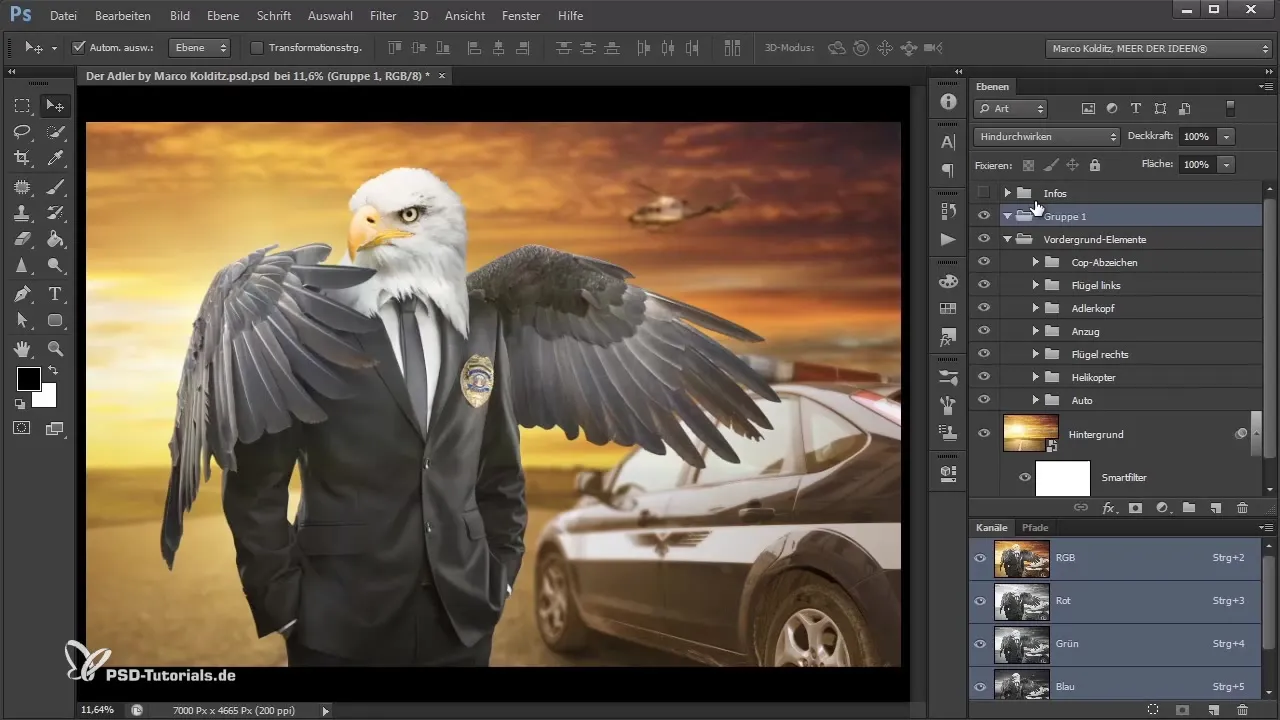
Execută corecția tonurilor
Acum creează un alt strat de ajustare, de data aceasta o corecție a tonurilor în modul „Luminanță”. Cu această ajustare, poți ajusta luminozitatea elementelor imaginii fără a schimba culorile. Întunecă ușor luminozitatea în zonele întunecate pentru a adăuga mai multă profunzime imaginii tale. Acest lucru va evidenția și mai mult culorile.
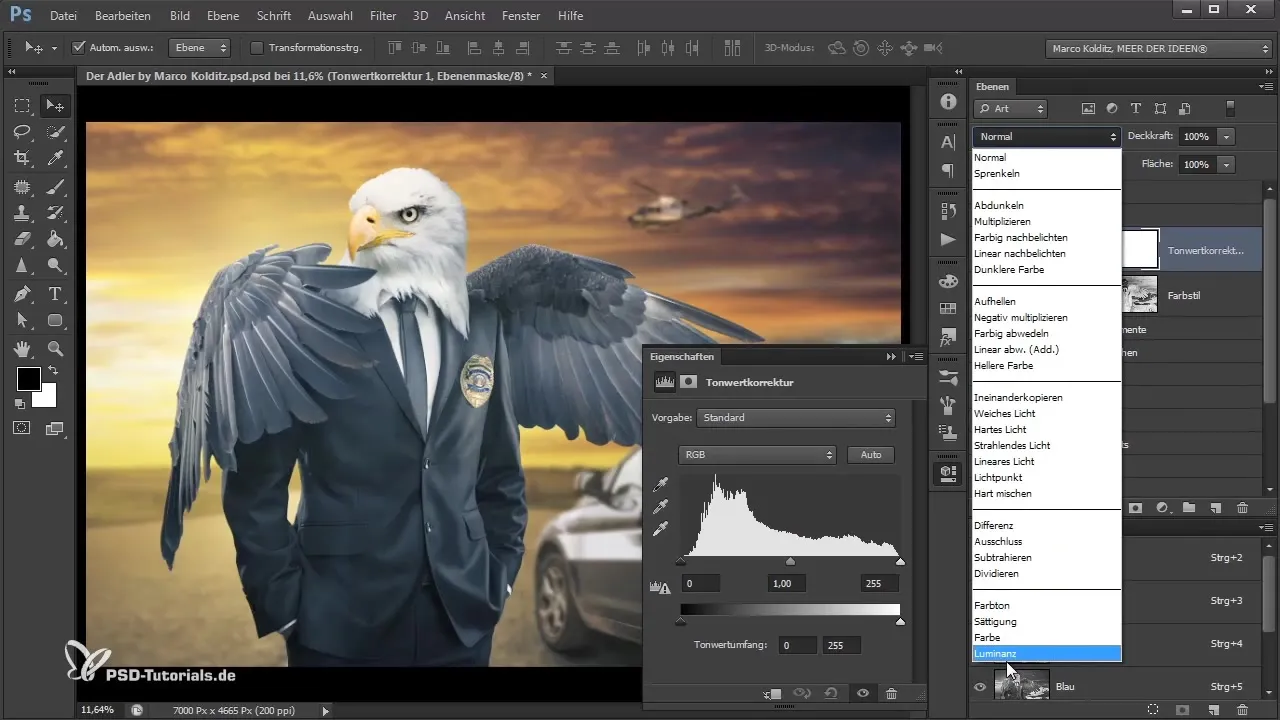
Adaugă vignetă
Acum este timpul pentru vignetă. Alege culoarea din prim-plan pe alb și pictează cu o pensulă moale de-a lungul marginilor imaginii pentru a întuneca puțin colțurile. Joacă-te cu opacitatea până când obții efectul dorit. O vignetă bine plasată concentrează atenția asupra subiectului principal din imagine.
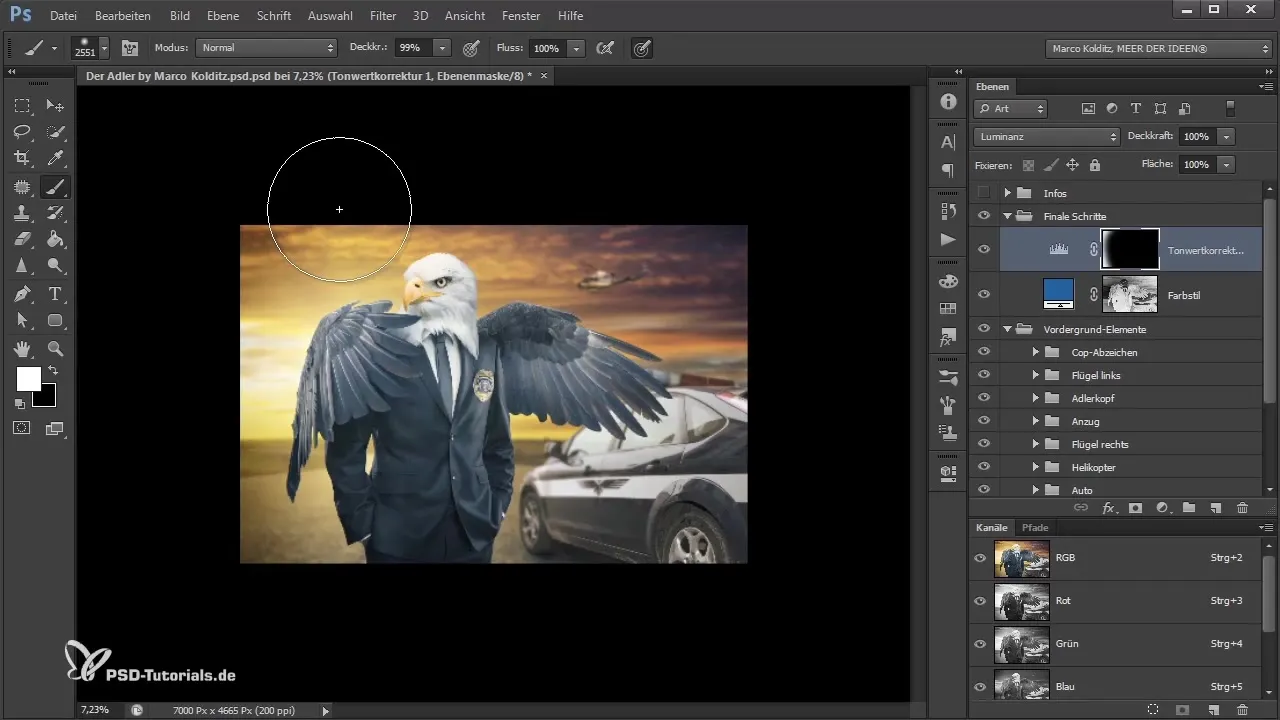
Ajustează valența culorii
Următorul pas este crearea unui strat de ajustare pentru valența culorii. Aici poți lucra excelent cu umbrele, tonurile intermediare și lumini. De exemplu, setează umbrele la +50 în roșu și luminează ușor tonurile intermediare pentru a obține o paletă de culori armonioasă. Redu opacitatea stratului de valență a culorii pentru a diminua contrastul și a obține o interacțiune uniformă a culorilor.
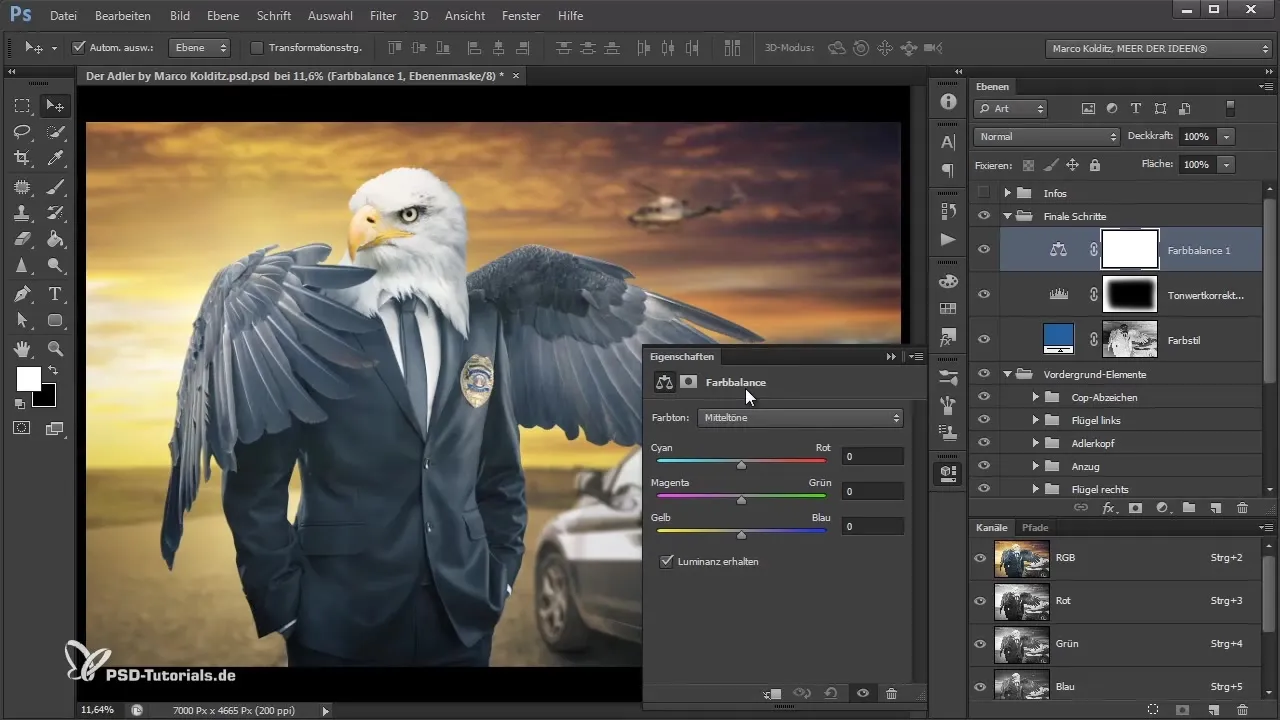
Ajustează setările de dinamică
Pentru a controla mai departe saturația culorii, creează un strat de ajustare dinamică. Setează aici valoarea la -10 pentru a face imaginea să pară mai puțin „stridentă”. Această ajustare îmbunătățește starea generală a imaginii și dă un aspect echilibrat.
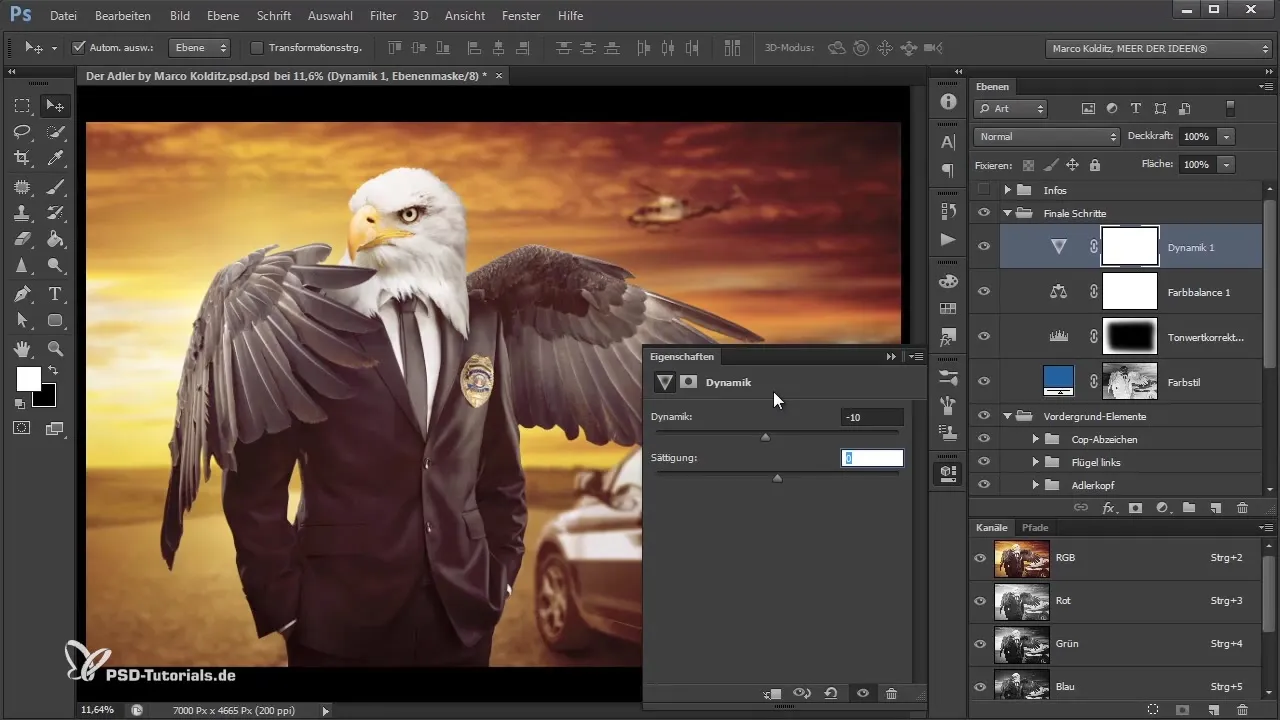
Adaugă lumină și atmosferă
Pasul următor constă în crearea a două straturi goale noi, unul în modul „Normal” și celălalt în modul „Îngemănare”. Setează ambele straturi la aproximativ 55% opacitate. Folosește o pensulă moale pentru a picta puncte de lumină în imagine. Aceasta va crește luminozitatea luminii solare pe aripi, făcând întreaga scenă să pară mai atmosferică.
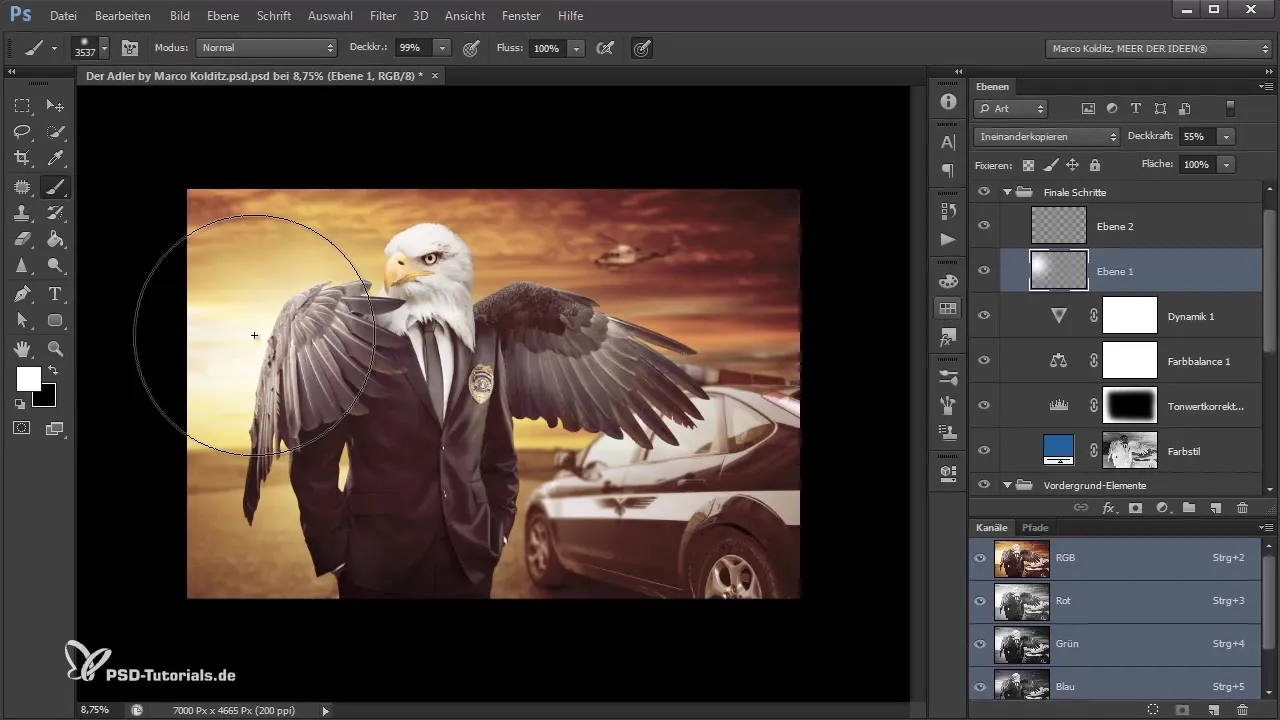
Ajustează efectul de fundal
Pentru a face imaginea mai interesantă, importă o imagine cu un fundal neclar (Bokeh). Setează-l pe modul „Negativ multiplicare”. Ajustează culorile și opacitatea acestui strat pentru a obține o tranziție armonioasă. Cu ajutorul unei corecții a tonurilor poți controla și mai mult luminozitatea acestui strat pentru a integra subtil reflecțiile în compunere.

Adaugă zgomot
Pentru ca imaginea să nu pară prea digitală, adaugă un nou strat, pe care să-l numești „Zgomot”, și setează-l pe modul „Lumină moale”. Aplică filtrul de zgomot pentru a suprapune o textură ușoară peste imagine. Asigură-te că alegi o intensitate moderată de aproximativ 7%. Aceasta va face imaginea mai armonioasă și va ajuta la îmbinarea mai bună a zonelor ascuțite și neclare.
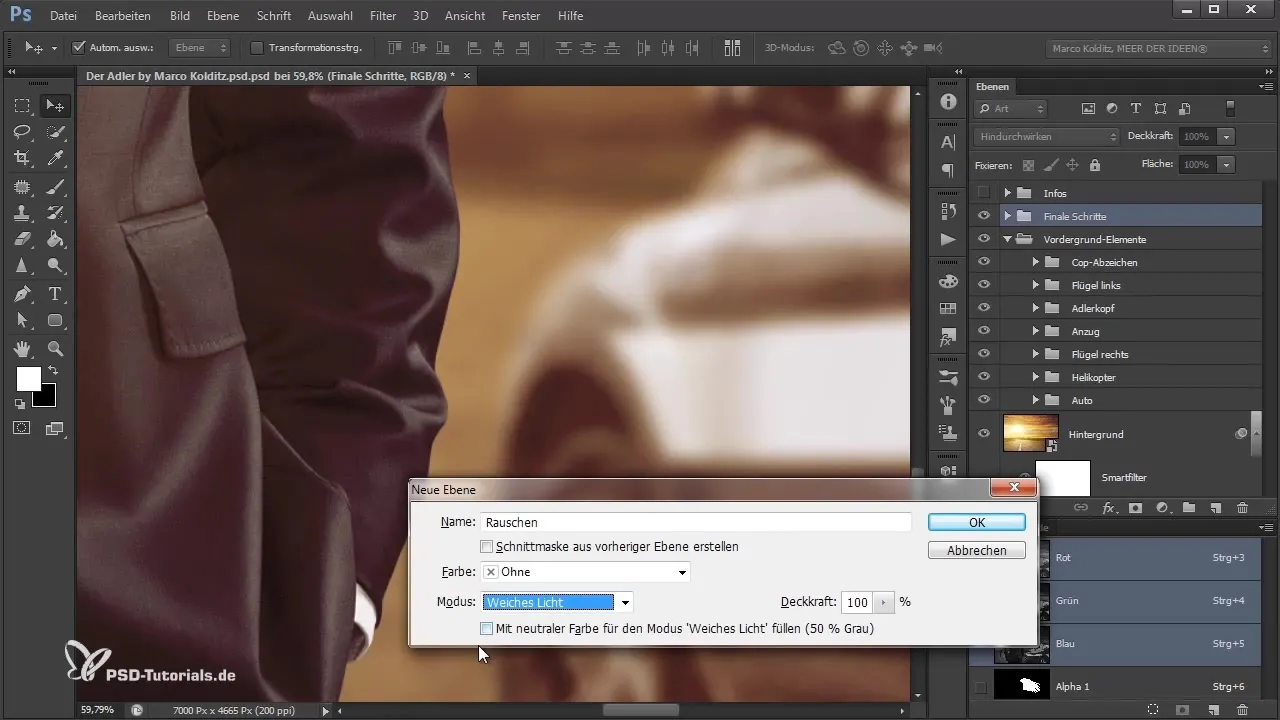
Finalizarea Composing-ului
După ce ai urmat toți pașii, poți verifica imaginea și te poți asigura că toate ajustările corespund look-ului dorit. Activează și dezactivează stratul de zgomot pentru a evalua diferența. Astfel, ai transformat imaginea într-un Composing armonios cu un ultim finisaj.
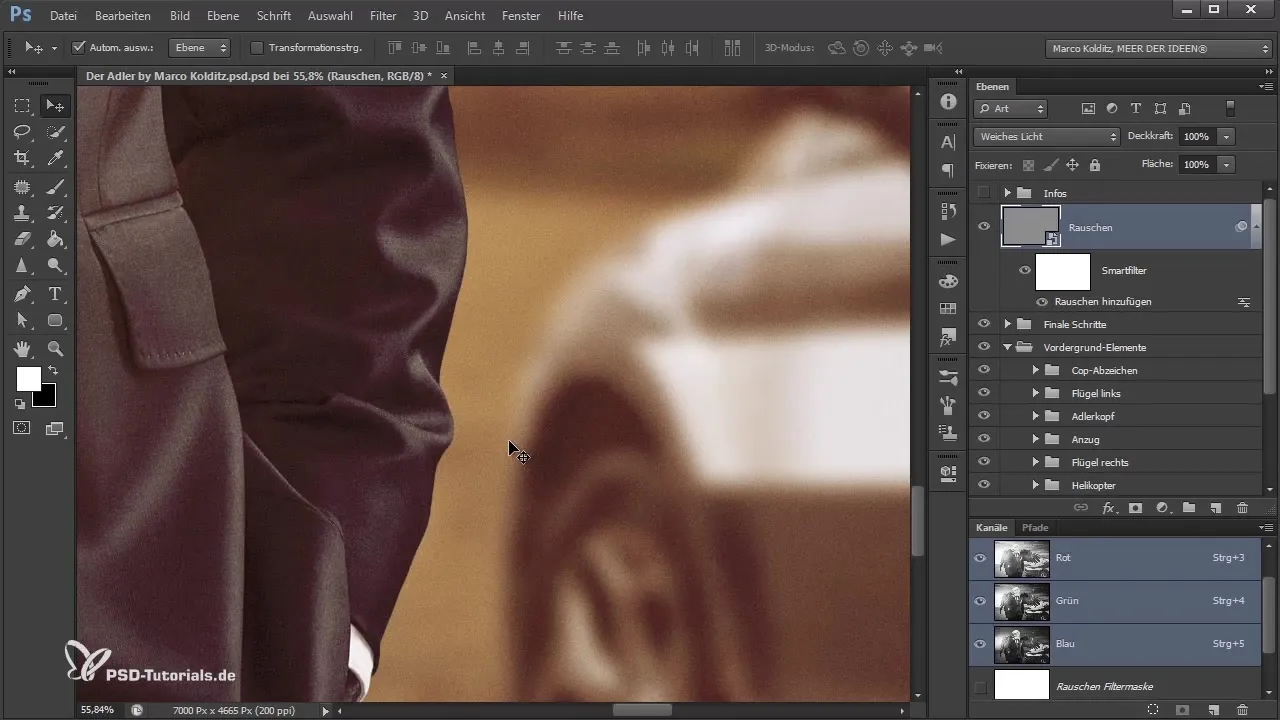
Rezumat - Photoshop-Composing: Culoare, Vignetă și Efecte pentru Imaginea Perfectă
Aceast ghid îți arată cum să îți perfecționezi Photoshop-Composing-ul cu ajustări de culoare bine plasate, vignetări și efecte atmosferice. Fiecare pas ajută la întărirea expresivității și a stării imaginii.
Întrebări frecvente
Cum îmi schimb stilul de culoare în Photoshop?Poti schimba stilul de culoare adăugând un strat de culoare ca strat de ajustare și setându-l pe modul „Culoare”.
Care este scopul unei vignetări într-o imagine?O vignetă dirijează atenția privitorului către subiectul principal și oferă mai multă profunzime imaginii.
Cum pot îmbunătăți atmosfera imaginii?Adăugând puncte de lumină, un fundal Bokeh și o textură ușoară de zgomot, poți îmbunătăți atmosfera imaginii.
Cum îmi ajustează luminozitatea în Photoshop?Poti schimba luminozitatea folosind o corecție a tonurilor sau un strat de ajustare a luminozității.
Cum pot adăuga zgomot imaginii mele?Crează un nou strat în modul „Lumină moale” și aplică filtrul de zgomot pentru a crea o textură armonioasă.


